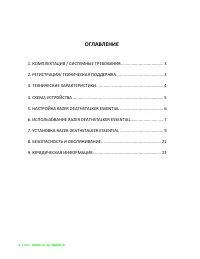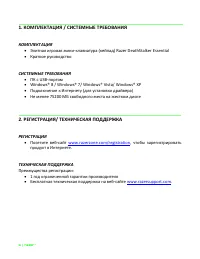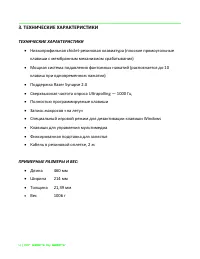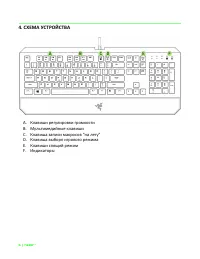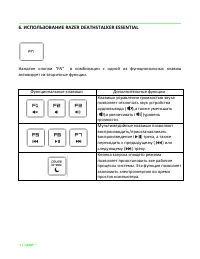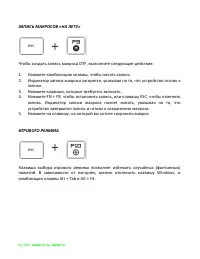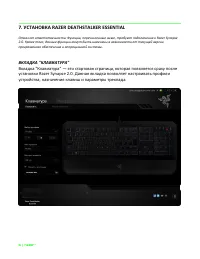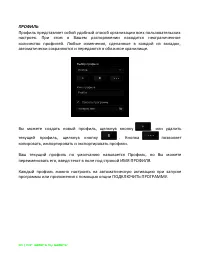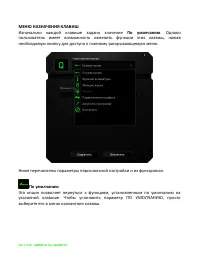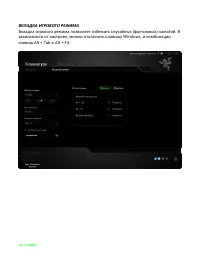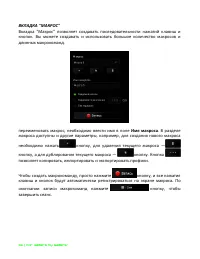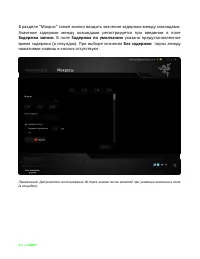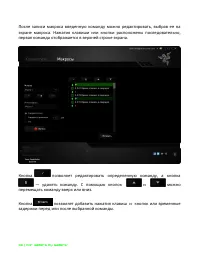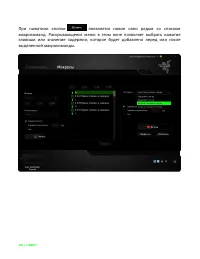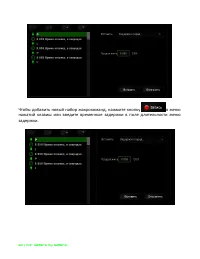Страница 2 - ОГЛАВЛЕНИЕ
2 | For gamers by gamers™ ОГЛАВЛЕНИЕ 1. КОМПЛЕКТАЦИЯ / СИСТЕМНЫЕ ТРЕБОВАНИЯ .................................... 3 2. РЕГИСТРАЦИЯ/ ТЕХНИЧЕСКАЯ ПОДДЕРЖКА ........................................ 3 3. ТЕХНИЧЕСКИЕ ХАРАКТЕРИСТИКИ ......................................................... 4 4. СХЕМА УСТРО...
Страница 4 - ТЕХНИЧЕСКИЕ ХАРАКТЕРИСТИКИ
4 | For gamers by gamers™ 3. ТЕХНИЧЕСКИЕ ХАРАКТЕРИСТИКИ ТЕХНИЧЕСКИЕ ХАРАКТЕРИСТИКИ Низкопрофильная chiclet-резиновая клавиатура (плоские прямоугольные клавиши с мембранным механизмом срабатывания) Мощная система подавления фантомных нажатий (распознается до 10 клавиш при одновременном нажатии) ...
Страница 6 - НАСТРОЙКА RAZER DEATHSTALKER ESSENTIAL; Подключите Razer DeathStalker Essential к USB-порту компьютера.; Загрузите установочный файл Razer Synapse 2.0 с веб-сайта
6 | For gamers by gamers™ 5. НАСТРОЙКА RAZER DEATHSTALKER ESSENTIAL Примечание: Шаги 2-4 можно пропустить, если установлен Razer Synapse 2.0 и создана учетная запись. Шаг 1. Подключите Razer DeathStalker Essential к USB-порту компьютера. Шаг 2. Загрузите установочный файл Razer Synapse 2.0 с веб-сай...
Страница 7 - ИСПОЛЬЗОВАНИЕ RAZER DEATHSTALKER ESSENTIAL; “FN”
7 | razer™ 6. ИСПОЛЬЗОВАНИЕ RAZER DEATHSTALKER ESSENTIAL Нажатие кнопки “FN” в комбинации с одной из функциональных клавиш активирует их вторичные функции. Функциональные клавиши Дополнительные функции Клавиши управления громкостью звука позволяет отключать звук устройства аудиовывода ( ),а также ум...
Страница 8 - Нажмите комбинацию клавиш, чтобы начать запись.
8 | For gamers by gamers™ ЗАПИСЬ МАКРОСОВ «НА ЛЕТУ» Чтобы создать запись макроса OTF, выполните следующие действия: 1. Нажмите комбинацию клавиш, чтобы начать запись. 2. Индикатор записи макроса загорится, указывая на то, что устройство готово к записи. 3. Нажмите клавиши, которые требуется записать...
Страница 9 - УСТАНОВКА RAZER DEATHSTALKER ESSENTIAL
9 | razer™ 7. УСТАНОВКА RAZER DEATHSTALKER ESSENTIAL Отказ от ответственности: Функции, перечисленные ниже, требуют подключения к Razer Synapse 2.0. Кроме того, данные функции могут быть изменены в зависимости от текущей версии программного обеспечения и операционной системы. ВКЛАДКА "КЛАВИАТУРА...
Страница 10 - ПРОФИЛЬ
10 | For gamers by gamers™ ПРОФИЛЬ Профиль представляет собой удобный способ организации всех пользовательских настроек. При этом в Вашем распоряжении находится неограниченное количество профилей. Любые изменения, сделанные в каждой из вкладок, автоматически сохраняются и передаются в облачное храни...
Страница 12 - МЕНЮ НАЗНАЧЕНИЯ КЛАВИШ; Изначально каждой клавише задано значение; По умолчанию
12 | For gamers by gamers™ МЕНЮ НАЗНАЧЕНИЯ КЛАВИШ Изначально каждой клавише задано значение По умолчанию . Однако пользователь имеет возможность изменить функции этих клавиш, нажав необходимую кнопку для доступа к главному раскрывающемуся меню. Ниже перечислены параметры персональной настройки и их ...
Страница 14 - Макрос; кнопка, при помощи которой можно; Отключение
14 | For gamers by gamers™ Макрос Макрос — это предварительно записанная последовательность нажатий клавиш и кнопок, которая выполняется в определенный период времени. Назначив одной из кнопок макрос, можно быстро и легко выполнять последовательность команд. При выборе данного параметра в раскрывающ...
Страница 15 - ВКЛАДКА ИГРОВОГО РЕЖИМА
15 | razer™ ВКЛАДКА ИГРОВОГО РЕЖИМА Вкладка игрового режима позволяет избежать случайных (фантомных) нажатий. В зависимости от настроек, можно отключить клавишу Windows, и комбинации клавиш Alt + Tab и Alt + F4.
Страница 16 - Имя макроса
16 | For gamers by gamers™ ВКЛАДКА "МАКРОС" Вкладка "Макрос" позволяет создавать последовательности нажатий клавиш и кнопок. Вы можете создавать и использовать большое количество макросов и длинных макрокоманд. переименовать макрос, необходимо ввести имя в поле Имя макроса . В раздел...
Страница 17 - указано предустановленное; Без задержки; паузы между
17 | razer™ В разделе "Макрос" также можно вводить значение задержки между командами. Значение задержки между командами регистрируется при введении в поле Задержка записи . В поле Задержка по умолчанию указано предустановленное время задержки (в секундах). При выборе значения Без задержки па...
Страница 20 - Чтобы добавить новый набор макрокоманд, нажмите кнопку
20 | For gamers by gamers™ Чтобы добавить новый набор макрокоманд, нажмите кнопку в меню нажатий клавиш или введите временные задержки в поле длительности меню задержки.
Страница 21 - БЕЗОПАСНОСТЬ И ОБСЛУЖИВАНИЕ; ПРАВИЛА ТЕХНИКИ БЕЗОПАСНОСТИ
21 | razer™ 8. БЕЗОПАСНОСТЬ И ОБСЛУЖИВАНИЕ ПРАВИЛА ТЕХНИКИ БЕЗОПАСНОСТИ Для обеспечения безопасности при использовании Razer DeathStalker Essential рекомендуется следовать приведенным ниже правилам: 1. Если при работе с устройством возникли неполадки, которые не удалось устранить с помощью рекоменду...
Страница 22 - Поставьте ноги на опору, сядьте прямо и расслабьте плечи.
22 | For gamers by gamers™ 1. Располагайте клавиатуру и монитор прямо перед собой, рядом поместите мышь. Держите локти сбоку от тела, не отводя их слишком далеко. При этом мышь должна находиться на таком расстоянии, чтобы за ней не нужно было тянуться. 2. Отрегулируйте высоту стула и стола таким обр...
Страница 23 - ЮРИДИЧЕСКАЯ ИНФОРМАЦИЯ; ОГРАНИЧЕННАЯ ГАРАНТИЯ НА ПРОДУКТ
23 | razer™ 9. ЮРИДИЧЕСКАЯ ИНФОРМАЦИЯ АВТОРСКИЕ ПРАВА И ИНФОРМАЦИЯ ОБ ИНТЕЛЛЕКТУАЛЬНОЙ СОБСТВЕННОСТИ © 2012 Razer USA Ltd. Патент заявлен. Все права защищены. Товарный знак Razer™, логотип Razer с трехголовой змеей, логотип с названием Razer из перечеркнутых букв и другие встречающиеся в этом докуме...
Страница 24 - ДОПОЛНИТЕЛЬНЫЕ РАСХОДЫ
24 | For gamers by gamers™ ДОПОЛНИТЕЛЬНЫЕ РАСХОДЫ Во избежание недоразумений, компания Razer ни при каких обстоятельствах не несет ответственности за дополнительные расходы, понесенные вами вследствие приобретения продукта, кроме случаев, когда вам было сообщено о возможности таковых, и ни при каких...